首页 > 谷歌浏览器广告拦截插件实用技巧分享
谷歌浏览器广告拦截插件实用技巧分享
来源:Chrome浏览器官网时间:2025-07-08
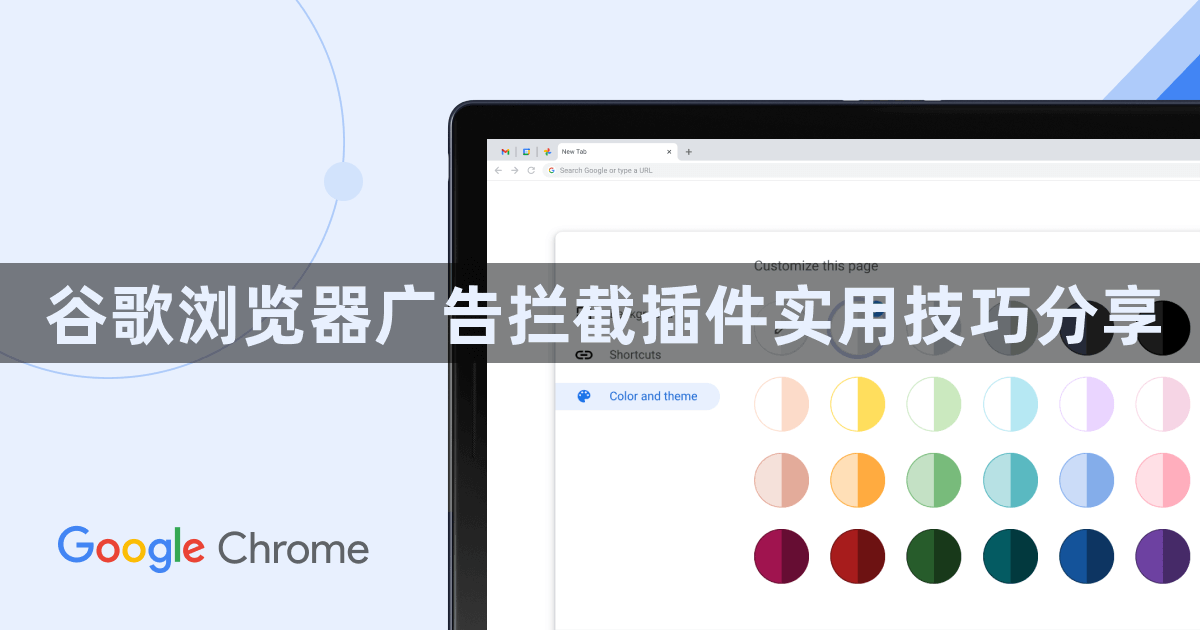
一、选择合适的广告拦截插件
1. 常见插件推荐:Adblock Plus和uBlock Origin是两款较为知名且广泛使用的广告屏蔽插件。Adblock Plus提供可接受的广告政策,能在一定程度上平衡用户体验和内容创作者的利益;uBlock Origin则较为高效,可阻止大多数广告和跟踪器。可以根据自己的需求和偏好进行选择。
2. 查看插件评价与更新情况:在Chrome应用商店中搜索插件时,查看其评价、下载量和更新日期,优先选择评分高、下载量大且近期有更新的插件,以确保其有效性和兼容性。
二、安装与启用插件
1. 安装步骤:打开Chrome浏览器的扩展页面,在浏览器地址栏中输入chrome://extensions/,然后按回车键,勾选右上角的“开发者模式”选项。接着在Chrome网上应用商店搜索要安装的插件,如Adblock Plus或uBlock Origin,点击“添加到Chrome”按钮进行安装。
2. 启用与禁用:安装完成后,可在浏览器右上角看到插件的图标,通常表示插件已启用并开始工作。若想暂时禁用插件,可点击插件图标,在弹出的菜单中选择“禁用”。要重新启用,再次点击插件图标,选择“启用”即可。
三、配置过滤规则
1. 订阅过滤列表:部分高级广告屏蔽插件允许用户自定义过滤规则。例如,Adblock Plus可以通过订阅过滤器列表(如EasyList)来屏蔽特定类型的广告,也可在插件设置中添加自己的过滤规则,以屏蔽那些未被默认规则覆盖的广告元素。
2. 手动添加规则:在插件设置中,还可以手动添加常见的广告域名规则。例如,在“我的过滤器”中输入 `||ad.doubleclick.net/*` 可阻止谷歌广告服务器加载。
四、解决兼容性问题
1. 添加白名单:某些网站可能与广告屏蔽插件存在兼容性冲突,导致页面加载异常或部分功能无法正常使用。遇到此类情况,可在插件的设置中,将该网站添加到白名单中,允许其显示广告,同时仍保持对其他网站的广告屏蔽。
2. 切换插件尝试:不同插件对同一网站的兼容性可能不同,若遇到兼容性问题,可以尝试切换插件(如从“AdBlock”改为“AdGuard”),看是否能解决问题。
五、结合浏览器内置功能
除了使用插件外,还可以结合Chrome浏览器内置的广告拦截功能。在浏览器的设置中,找到“隐私与安全”选项,然后选择“网站设置”,在“内容”部分点击“广告”选项,确保选择“被阻止(推荐)”,这样浏览器会自动屏蔽大部分的广告弹窗。
六、定期更新插件
为了保持对新出现广告形式的有效屏蔽,应定期检查插件是否有可用更新。一般来说,插件会自动检测并在有新版本时提示用户进行更新,用户只需按照提示操作即可完成更新,以确保插件始终具备最新的广告屏蔽能力。
google浏览器提供插件同步操作教程,下载安装后可快速管理和同步各类插件,实现浏览器功能统一管理,提高操作效率和使用便捷性。
2025-11-29
google浏览器网页加载速度直接影响使用体验,本文分享优化操作实操教程和经验,帮助用户加快网页加载,提高浏览效率,实现流畅稳定的上网体验。
2025-12-17
谷歌浏览器视频播放顺畅性可优化。文章提供提升方案,帮助用户减少缓冲,提高播放流畅度和观影体验。
2025-12-24
google Chrome字体模糊常由缩放比例或显卡渲染方式引起,可通过调整显示设置解决模糊问题。
2025-12-23
Chrome浏览器提供多种下载工具,本文解析操作流程,帮助用户高效获取所需资源,提高下载效率和使用体验。
2026-01-04
谷歌浏览器安装包备份恢复与权限配置安全操作指南,提供详细操作步骤和技巧,帮助用户规范操作,保障安装安全。
2026-01-05
谷歌浏览器Windows版下载安装小技巧,指导用户避免常见错误,提高安装成功率和使用稳定性。
2026-01-01
Google浏览器支持多款视频录制与直播扩展,适用于会议、教学、游戏等场景,推荐稳定高效插件及详细使用说明。
2025-12-31
Chrome浏览器提供密码管理与安全设置策略。用户可安全管理账号密码,防止信息泄露,同时提升登录便利性和账号保护等级。
2025-12-25
Google Chrome浏览器企业版Mac支持自动化安装。文章分享安装流程、操作技巧及经验,帮助用户高效安全完成浏览器部署。
2025-12-31

